スプレッドシートで特定のセルをだけ共有or保護する方法

記事内にPR・広告が含まれる場合があります
Googleドキュメントでは、簡単にファイルを共有することが可能で、権限を与えた人であれば編集もしてもらうことができます。共同編集も可能なのでとても便利ですね!仕事でかなり役立つ機能です。
しかし、ファイルを共有し編集を可能にしても、「特定のある部分だけは触らないでほしい」ということもあるでしょう。例えばスプレッドシートで「編集していいのは販売商品数の部分だけにしたい」など、従業員にファイルを共有しても、特定の部分は編集が可能でも他のセルは保護しておきたいという状態です。
このように特定のセルをだけ編集ができるように保護することも、Googleスプレッドシートなら簡単にできます!
広 告
特定のセルをだけ共有or保護する方法
まず保護したいセルを選択しましょう。下の例ではA2~A8の商品名の部分を選択しました。選択したら[データ]の[保護されているシートと範囲]をクリックしてください。
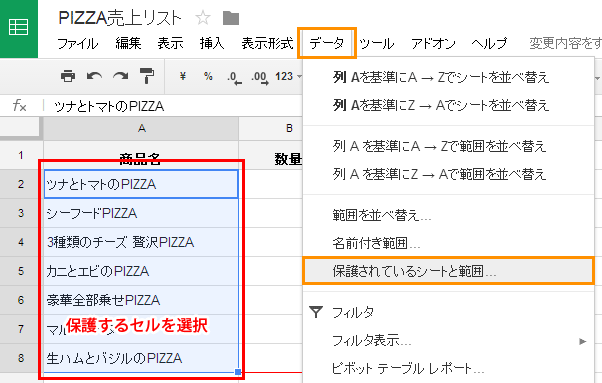
すると画面右側に[保護されているシートと範囲]の表示がされるので、その保護する範囲の名前を付け[権限を設定]をクリックします。
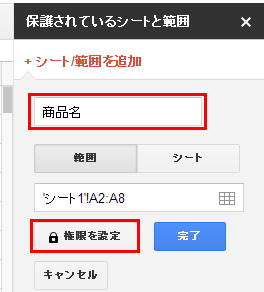
ユーザー毎に、保護する範囲の編集を可能とするのか、それとも閲覧のみにするのかの設定をすることができます。設定できたら[保存する]で完了です!
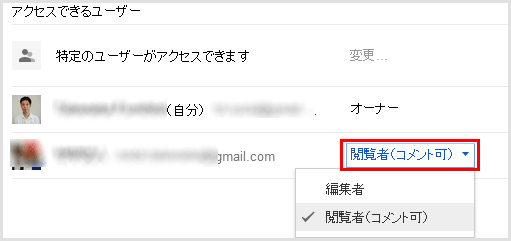
「閲覧のみ」にしたユーザーでアクセスしてみると、「表示専用」となっていて編集することができません。(スマートフォンでの表示例)
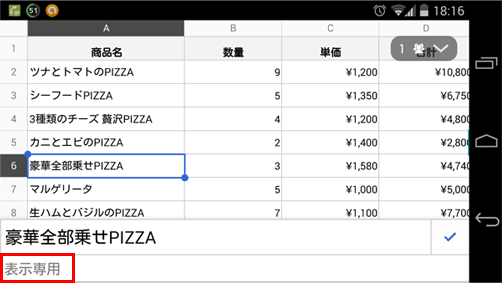
ユーザー毎に保護する部分を設定できるというのが便利ですね!かなり実用的で仕事で役立つ機能なので、ぜひ活用してみてください。その他にも表を綺麗で見やすくするために下記の方法もお勧めです。
![生活に役立つネタを!iscle[イズクル]](https://www.iscle.com/image/toplogo.svg)


